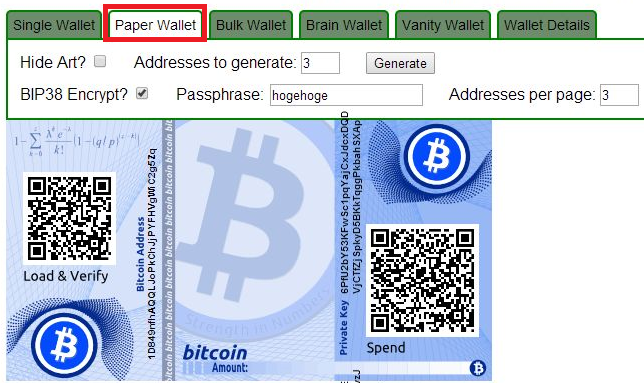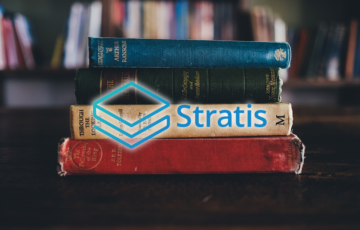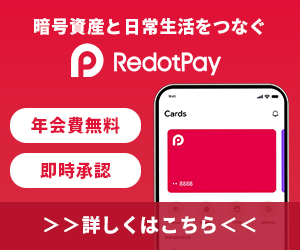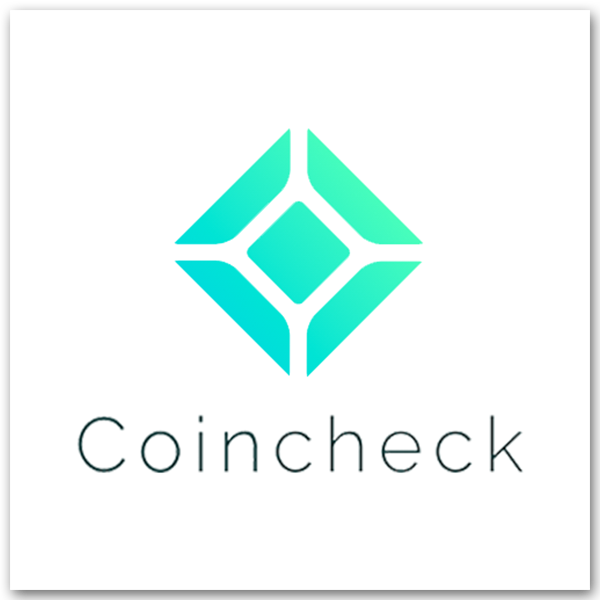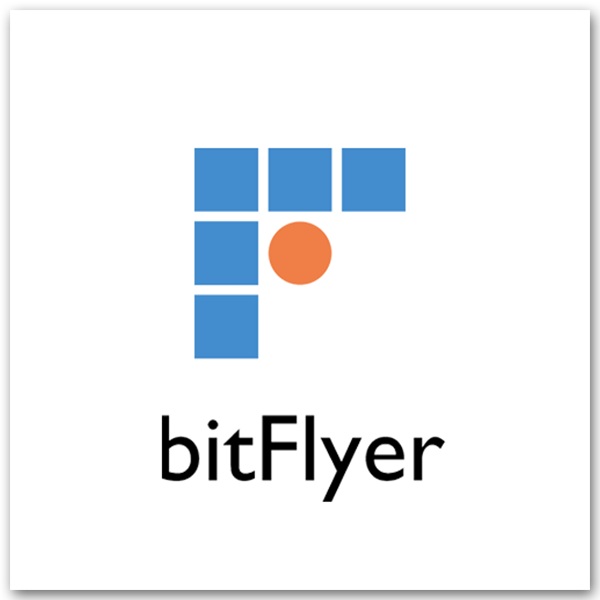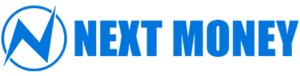Bitcoin.comウォレットでは、ウォレット作成の方法も非常に容易となっています。
ここではウォレット作成方法やウォレット作成以外の機能の使い方を解説していきます。
Bitcoin.comウォレットのウォレット作成方法(PC版)
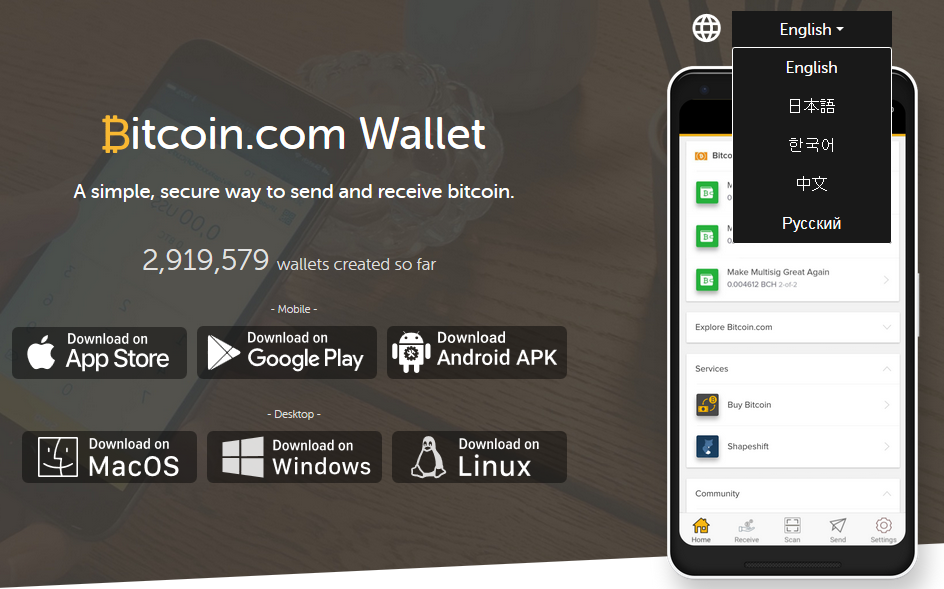
まずBitcoin.comの公式サイトに向かいます。公式サイト内にウォレットのページがあるので、そこから自分のPCに対応しているOSを選びます。
OSを選ぶとソフトウェアのダウンロードが始まります。容量はウィンドウズで約100MBです。
ダウンロードが完了したら解凍してください。あとは解凍後のフォルダ内にあるexeファイルを起動するだけでウォレットの作成が始まります。
Bitcoin.comウォレットのウォレット作成方法(モバイル版)
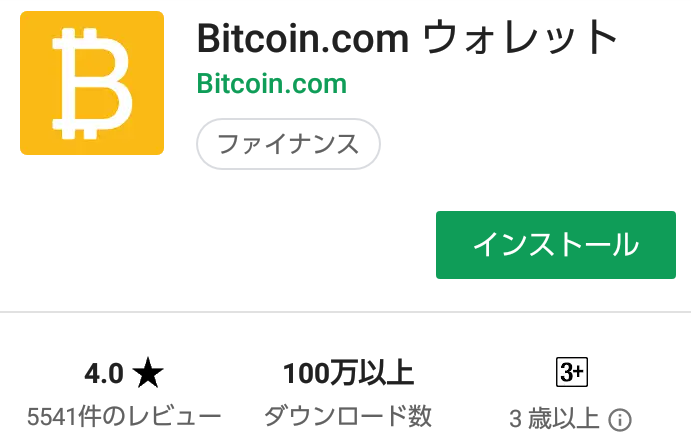
PC版同様にBitcoin.comの公式サイトに行き、ウォレットのページから対応しているOSを選びます。もしウォレットのページやOSを選んだ後のリンクが重かった場合は、直接アップルストアやグーグルストアに行っても構いません。
後はアップルストアやグーグルストアからインストールするだけです。インストール完了後にウォレットを立ち上げると、自動的にウォレットの作成を開始します。
Bitcoin.comウォレットの各機能の使い方
バックアップ
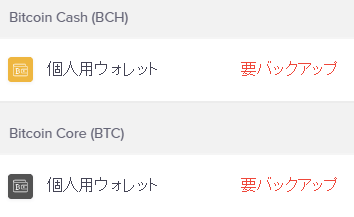
設定画面下部にバックアップの設定画面があります。ビットコインとビットコインキャッシュで別々にバックアップを行わなければならないので、時間の余裕がある時に設定することをお勧めします。
またバックアップでは12個の単語を紙に書き留める必要があります。メモできるように事前に筆記用具を準備しておきましょう。
共有ウォレットの作成
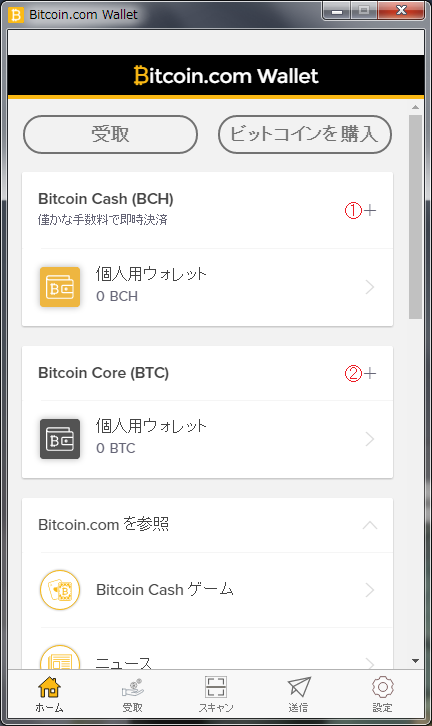
共有ウォレットを作成する場合は①か②のいずれかの+をクリックします。ビットコイン用のウォレットにするかビットコインキャッシュ用のウォレットにするかは、後の設定で変更できます。
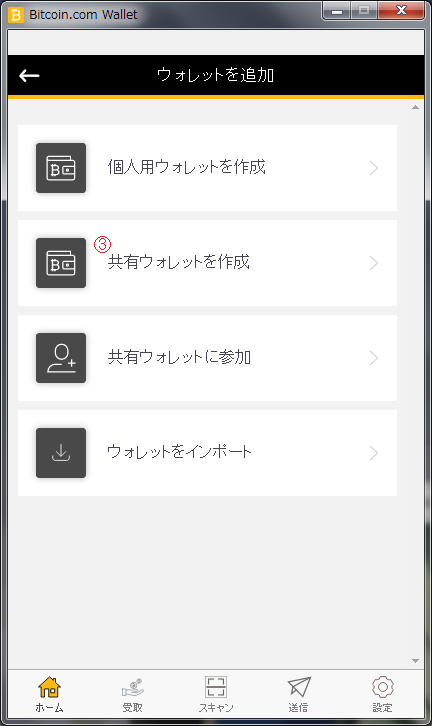
次に③の共有ウォレットを作成をクリックします。
最後にウォレット名・自分の名前・保管する仮想通貨の銘柄・参加人数・必要著名数を指定してウォレットの作成をクリックします。これで共有ウォレット完成です。
Bitcoin.comウォレットでの共有ウォレットでは、最大6人まで参加することが出来ます。必要著名数は最大3まで選択可能です。
両替
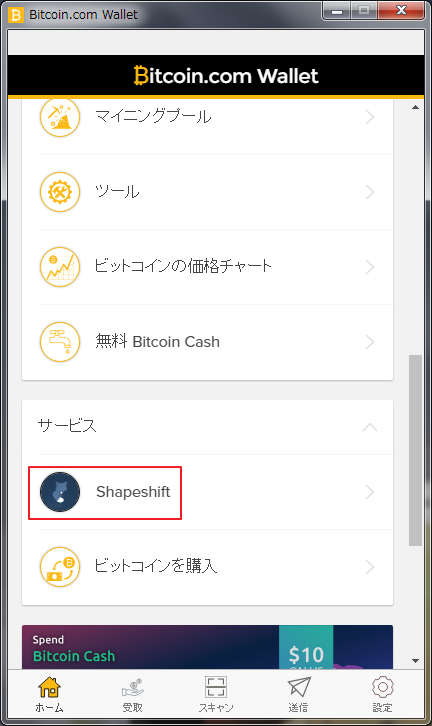
ホーム画面下部のサービスの欄にあるShapeshiftをクリックします。後は両替したい数量を指定するだけです。
なお両替するビットコインが不十分だと感じた場合は、Bitcoin.comを通じてクレジットカードによるビットコイン購入することも可能になっています。以前は日本国内でもビットフライヤーやザイフといった取引所がクレジットカードによるビットコイン購入を認めていました。
しかし現在では仮想通貨の値動き幅が大きいことから、ビットフライヤーもザイフもクレジットカードでビットコインを購入するサービスを停止しています。
どうしてもクレジットカードでビットコインなど仮想通貨を購入したい場合には、海外の取引所などを経由することになります。
言語設定
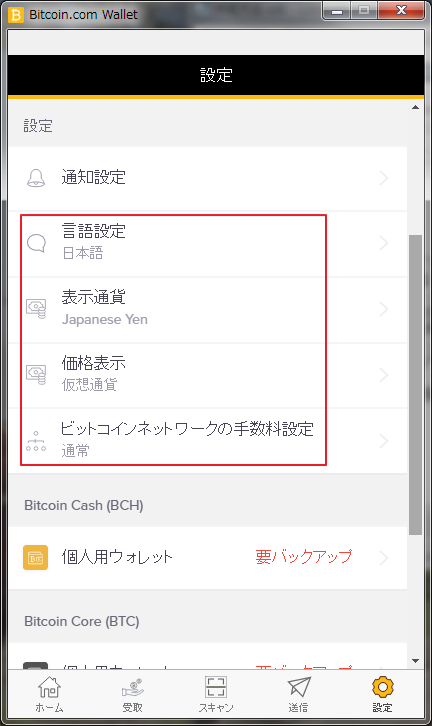
設定画面から表示する言語を選ぶことが出来ます。右側にチェックマークが付いているものが現在表示している言語になります。
表示通貨の設定
設定画面の価格表示で、表示方法を仮想通貨と法定通貨の中から選びます。仮想通貨を選択した場合は、ビットコインだとBTC、ビットコインキャッシュだとBCHという保管している数量がそのまま表示されることになります。
表示方法を法定通貨にした場合は、保管しているビットコイン・ビットコインキャッシュ両方とも相場に基づいた価格で表示されます。表示可能な通貨は100銘柄を超えています。
手数料設定
設定画面のビットコインネットワークの手数料設定で手数料の変更をすることが出来ます。「緊急」「優先」「通常」「節約」「超節約」の5種類から選択可能になっており、選んだものには右側にチャックマークが付きます。
任意のタイミングで変更できるため連続して送金する場合でも、1回ずつ送金手数料を変えることも出来ます。
その他の機能
Bitcoin.comウォレットではBitcoin.comが提供しているゲーム・ニュースやBitcoin.comと提携しているマイニングプールNicehashへのリンクも用意されています。
これらのリンクを踏んだ場合はブラウザが立ち上がり、Bitcoin.comへと繋がるようになっています。
まとめ
Bitcoin.comウォレットはPCでもモバイルでもほぼ同様の方法でウォレットを作成することが出来ます。
Bitcoin.comウォレットにはさまざまな機能の付いていますが、これらの機能は下のメニュータブにあるホームか設定のどちらかから設定が出来るように分かりやすく構成されています。
特にバックアップに関しては、実際にウォレットを使用する前に済ませておきましょう。